Función de intercambio de Comunicación Unificada (UC) entre Microsoft Teams Rooms y Zoom Rooms utilizando ThinkSmart Manager
Función de intercambio de Comunicación Unificada (UC) entre Microsoft Teams Rooms y Zoom Rooms utilizando ThinkSmart Manager
Función de intercambio de Comunicación Unificada (UC) entre Microsoft Teams Rooms y Zoom Rooms utilizando ThinkSmart Manager
Descripción
Describe la función de intercambio de Comunicaciones Unificadas (UC) que permite un cambio de UC de Microsoft Teams Room a Zoom Rooms a través del portal ThinkSmart Manager (portal.thinksmart.lenovo.com).
Antes de comenzar el intercambio de Comunicaciones Unificadas (UC):
- Al hacer clic en Sí para cambiar las Comunicaciones Unificadas (UC), se borran todos los datos en el dispositivo de destino. Este proceso ocurre automáticamente y normalmente no requiere más interacción en el dispositivo para cambiar a la solución UC seleccionada.
- El dispositivo debe estar en línea y conectado a través del puerto LAN por cable.
Para más información sobre el portal ThinkSmart Manager, la aplicación móvil ThinkSmart Manager y el Servicio ThinkSmart Manager (TSMS), visite: plataforma ThinkSmart Manager.
Sistemas Aplicables
Windows 11 IoT Dispositivos - Dispositivos precargados con Comunicaciones Unificadas (UC) de Microsoft Teams Rooms
Solución
Pasos para el intercambio de Comunicaciones Unificadas (UC)
Desde el portal ThinkSmart Manager (portal.thinksmart.lenovo.com), inicie el intercambio de UC siguiendo estos pasos:
- Navegue a la lista de dispositivos y haga clic en un dispositivo para abrir la bandeja del dispositivo.
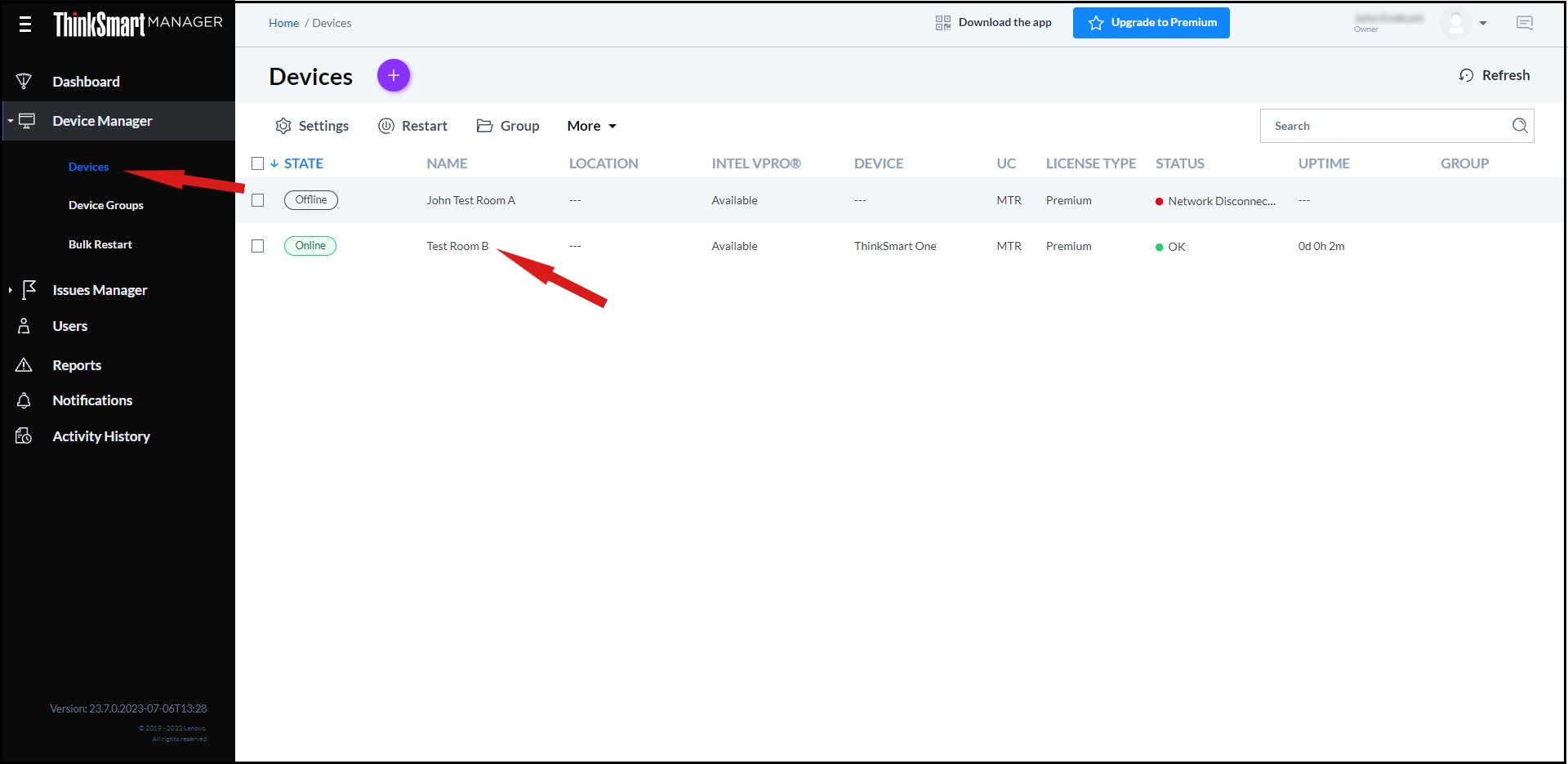
- Junto a los valores de UC, haga clic en el icono de Editar
.
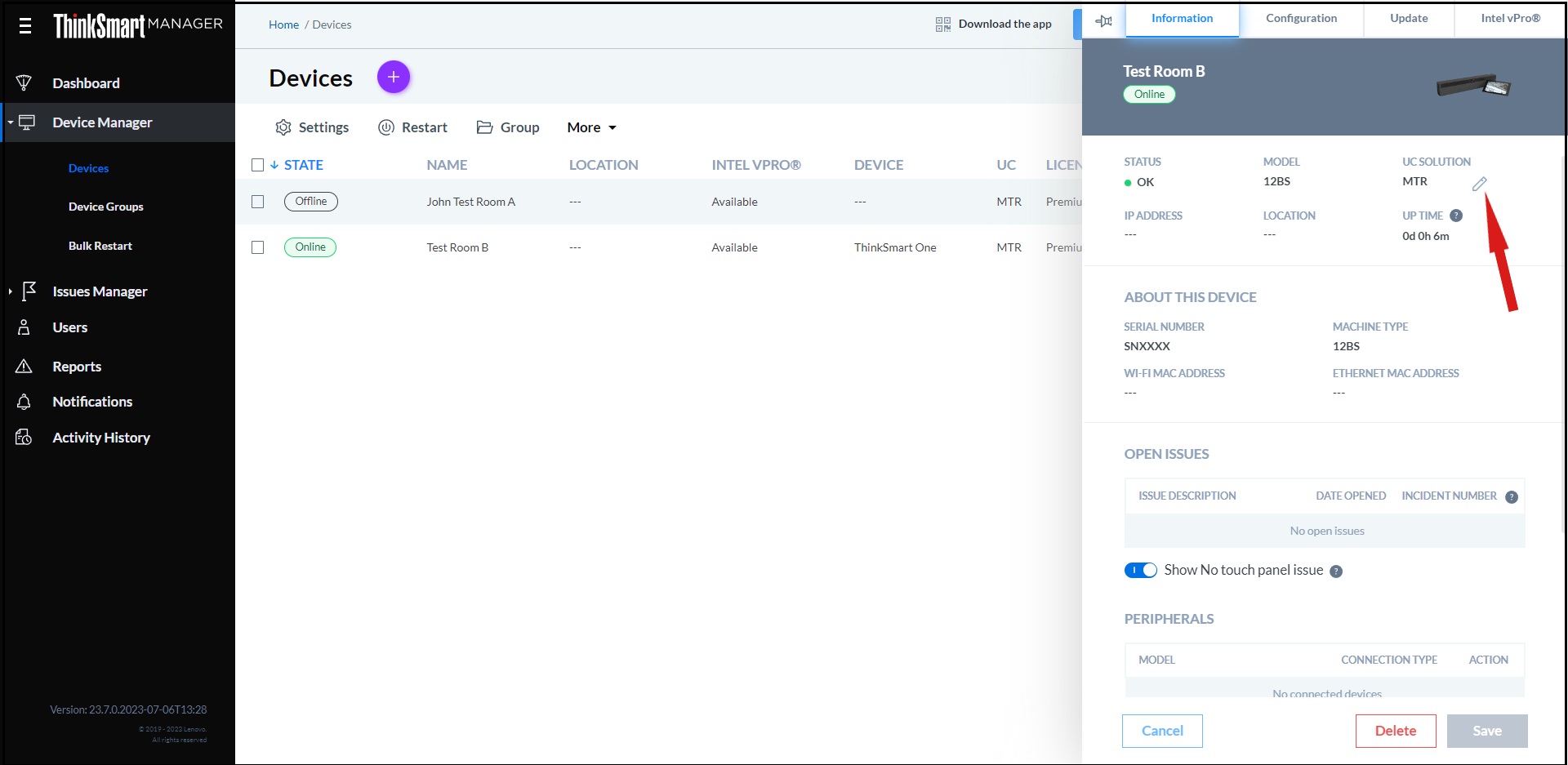
- Seleccione el UC deseado del menú desplegable.
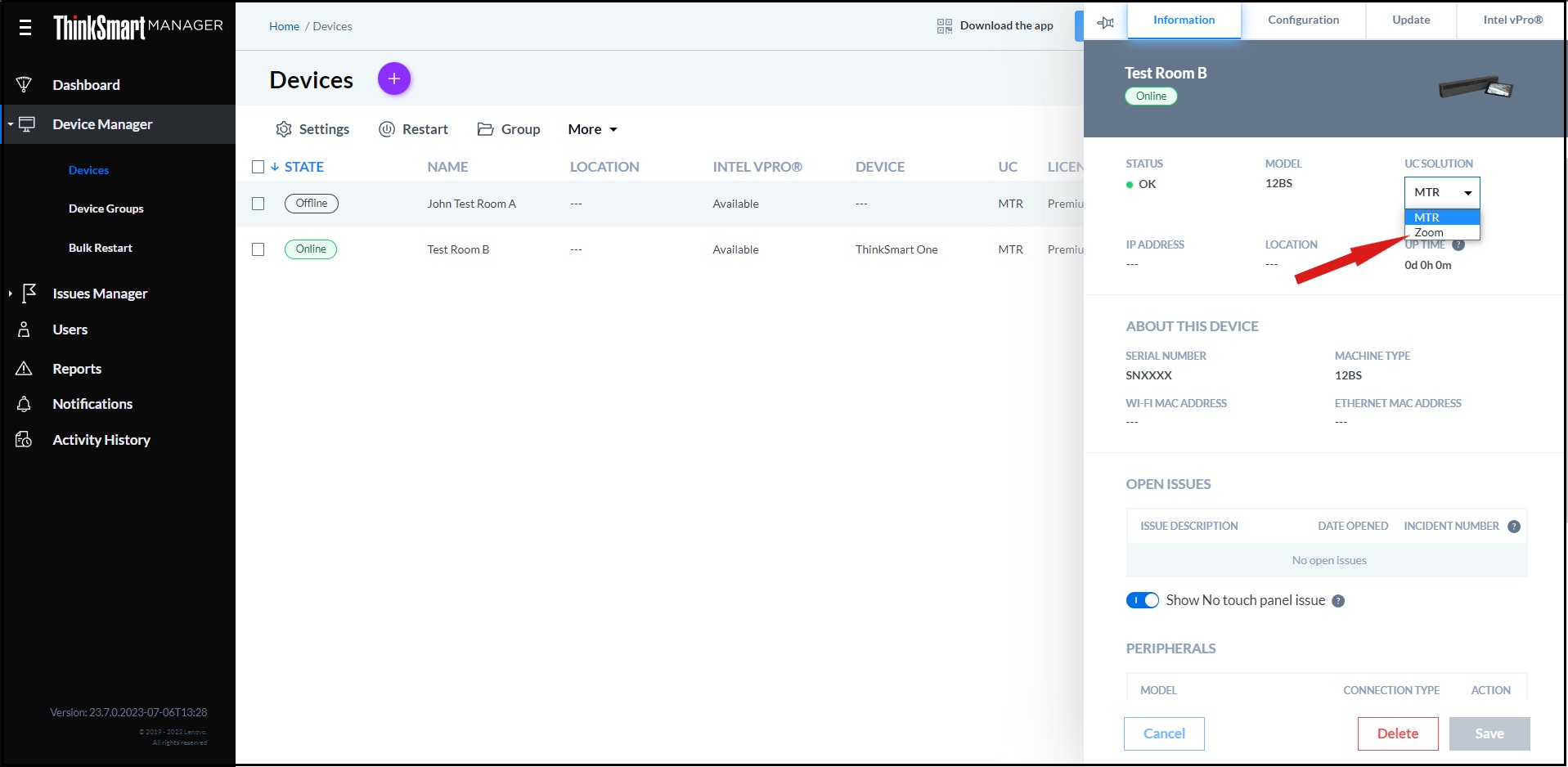
- Acepte el cuadro de diálogo de confirmación.
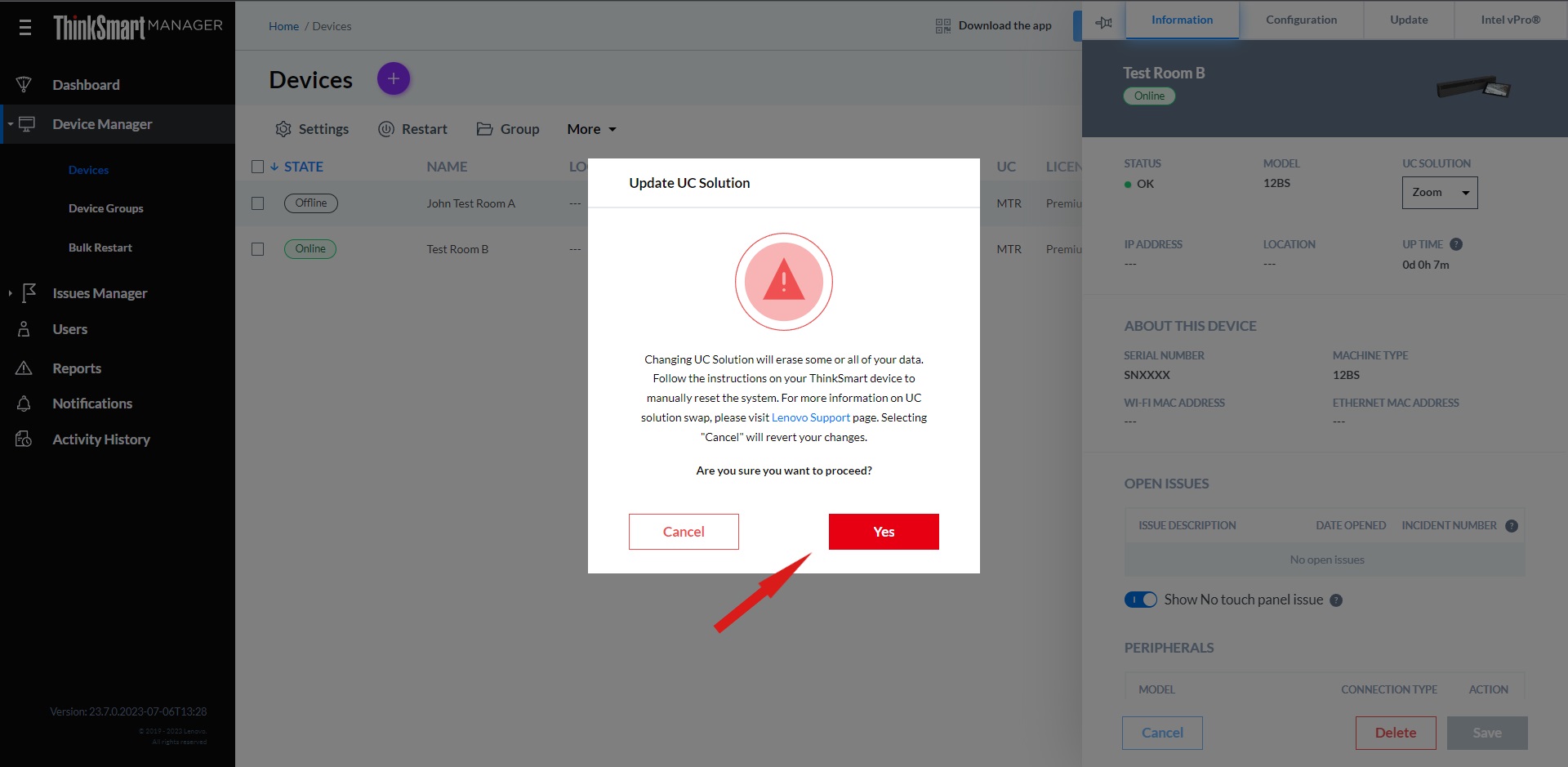
- El intercambio de Comunicaciones Unificadas (UC) no requiere interacciones con el dispositivo. El proceso de reinicio del dispositivo se ejecuta automáticamente.
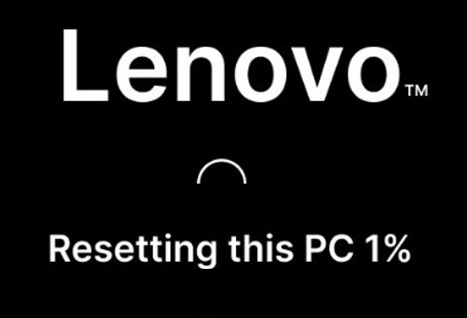
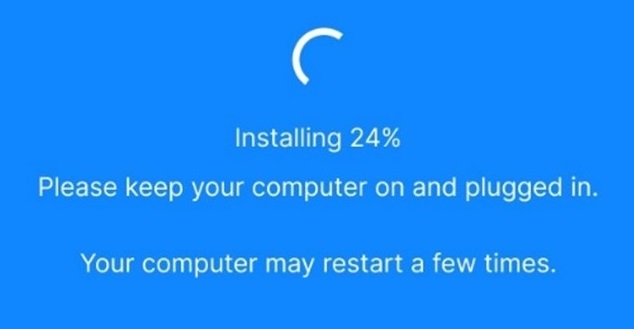
- Una vez que se complete el proceso de reinicio del dispositivo, se crea una nueva contraseña autogenerada. Aparecerá el siguiente mensaje de Actualización de contraseña. Haga clic en Cerrar para completar el procedimiento de intercambio de Comunicaciones Unificadas (UC).
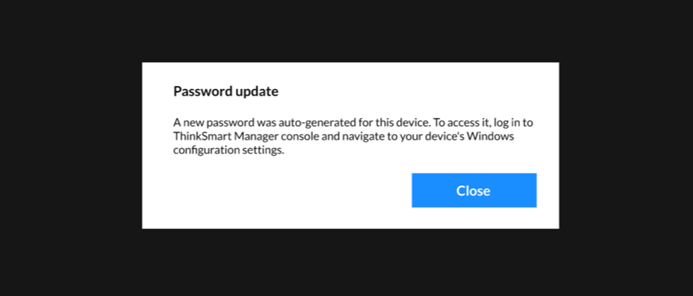
- Durante el proceso de intercambio de UC, si el dispositivo se apaga, o se desconecta el cable Ethernet, o ocurre otro evento inesperado, el dispositivo puede necesitar una reimagen de software. Las preguntas frecuentes tienen detalles sobre la recuperación del dispositivo.
- Si el dispositivo no aparece como En línea en unos minutos después de haber cambiado la solución UC, debe eliminar el dispositivo y reclamarlo nuevamente.
Preguntas Frecuentes (FAQ) y Solución de Problemas
¿Qué hacer si durante los pasos de intercambio de UC, hay una falla de red, falla de energía o falla en el intercambio de UC?
Lenovo recomienda realizar una imagen de recuperación del dispositivo para restaurar el dispositivo a la configuración de fábrica. Esto permite que la operación de intercambio de UC se realice nuevamente. La siguiente información adicional sobre recuperación de software y reimagen:
- Imagen de Software Personalizada (No soportada por Lenovo):
- Lenovo Despliegue en la Nube
- Contactar al socio comercial
- Imagen de Software Estándar Lenovo:
¿Hay problemas después de cambiar de Microsoft Teams Rooms (MTR) a Zoom Rooms en el ThinkSmart One?
Según el problema:
- Rotación de pantalla incorrecta (al revés) en la Pantalla Auxiliar.
- Reinicie el dispositivo. Si no se resuelve, pase al paso 2.
- Instale la siguiente driver: Aplicación de Rotación Driver para Windows 11 IoT 64 bits (versión 22H2) - ThinkSmart One ZOOM y reinicie el dispositivo.
- Falta la nueva contraseña de administrador en ThinkSmart Manager.
- Reinicie el dispositivo.
- ThinkSmart Manager informa un problema de instalación del agente Intel® Endpoint Management Assistant (EMA).
- Espere hasta 15 minutos después de la finalización exitosa del proceso de intercambio de UC. La marca de tiempo de éxito se puede encontrar en Historial de Actividad de ThinkSmart Manager. Si no se resuelve, pase al paso 2.
- Reinicie el dispositivo.
Artículos Relacionados
- Configuraciones de ThinkSmart Core y ThinkSmart One
- ThinkSmart Hub: Resumen de Servicio y Soporte
- ThinkSmart Edition Tiny M920q (10T1): Resumen de Servicio y Soporte
- Uso de la Cuenta de Administrador Windows y la Contraseña de Administrador en un dispositivo ThinkSmart o en el portal ThinkSmart Manager
Sus comentarios ayudan a mejorar la experiencia general

